비디오 압축기 검토 – 스마트폰에서 비디오를 압축하는 최고의 앱 찾기
스마트폰에 더 많은 비디오를 저장하려면 비디오 압축기를 사용하여 비디오 크기를 줄이는 것이 좋습니다. 캡처 비디오 또는 다운로드한 영화를 위해 비디오를 축소해야 하는 경우 Android 및 iOS용 최고의 비디오 압축기 앱은 무엇입니까? 다음은 원하는 동영상을 얻을 수 있는 최고의 앱을 찾을 수 있는 리뷰입니다. 이제 더 이상 고민하지 않고 살펴보겠습니다.
Android/iPhone용 최고의 비디오 압축기 앱 Top 12
상위 1. VidCompact(안드로이드)
비드컴팩트 Android에서 비디오를 압축, 자르기 및 변환하는 최고 등급의 무료 비디오 압축기 앱입니다. 형식과 크기에 관계없이 모든 비디오에서 작동합니다. 쉽고 직관적인 인터페이스와 더 빠른 압축 프로세스는 VidCompact를 대중들 사이에서 인기 있는 도구로 만듭니다. 다른 동영상 압축 앱과 마찬가지로 일괄 압축 기능을 지원하여 작업에 더 빠르게 대처할 수 있습니다.
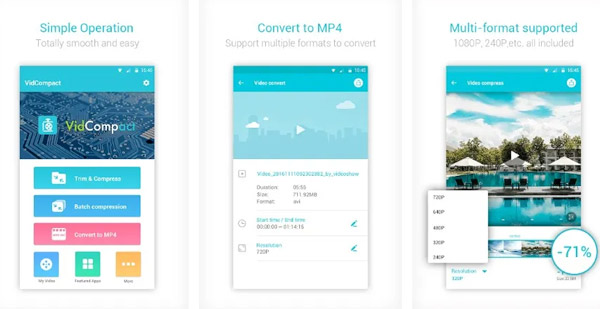
상위 2. 비디오 크기 조정(Android)
비디오의 크기를 조정 품질 저하 없이 비디오 파일 크기를 줄이는 최고의 비디오 압축 앱이라고 주장합니다. 비디오 크기를 선택하거나 압축 프로세스를 시작하기 전에 비디오 길이를 트리밍할 수 있습니다. 그것은 비디오에서 오디오를 제거하거나 선택에 따라 음악을 추가할 수 있습니다. 압축이 완료되면 소셜 네트워크에서 동영상을 친구와 동시에 공유할 수 있습니다.
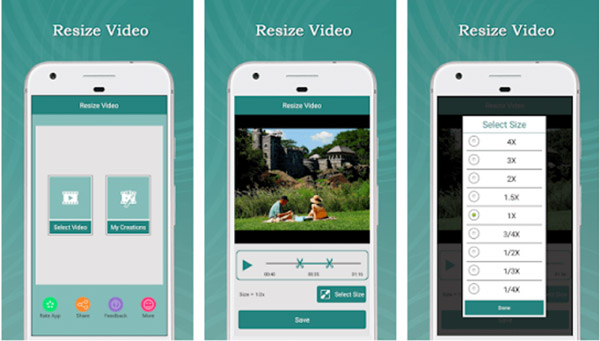
Top 3. Video Dieter 2(안드로이드)
비디오 다이어트 2 아름다운 인터페이스를 갖춘 Android용 다기능 비디오 압축기입니다. 소셜 미디어에서 공유, 비디오 클립 자르기, 비디오에서 오디오 추가/제거를 포함한 여러 가지 놀라운 기능이 포함되어 있습니다. 비디오 클립을 빠르게 압축하고 출력 해상도를 쉽게 선택할 수 있습니다. 또한 이 앱을 사용하면 24개의 사진 필터를 제공하여 이미지를 개인화할 수도 있습니다.
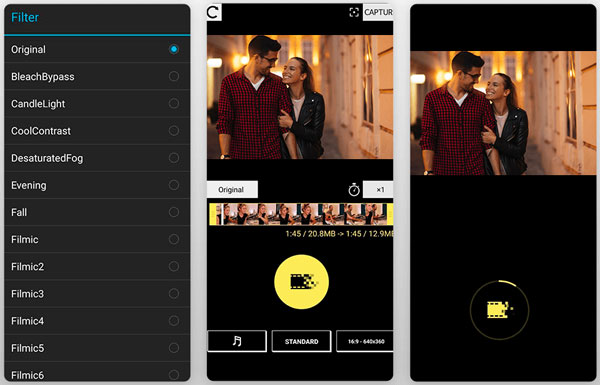
상위 4. YouCut(안드로이드)
유컷 는 비디오 압축 외에도 다양한 기능을 갖춘 올인원 비디오 압축기 앱입니다. 이 앱을 사용하면 동영상을 트랜스코딩, 다듬기, 자르기 및 Facebook, Twitter, YouTube, Instagram 등에 직접 공유할 수 있습니다. 동영상 출력을 위해 여러 동영상 형식과 가로 세로 비율을 지원합니다. 고급 기술을 사용하여 품질을 크게 잃지 않고 90% 크기 이상을 저장할 수 있습니다.

상위 5. 비디오 압축기 Panda(Android)
원본 품질을 저해하지 않고 동영상 크기를 조정하면 비디오 압축기 팬더 압축 및 편집 기능이 통합된 훌륭한 비디오 압축기 앱입니다. 전환 필터를 사용하여 비디오를 병합, 자르기, 다듬기 및 편집할 수 있습니다. 또한 워터마크 없이 압축된 영상을 얻을 수 있습니다. MP4, AVI, MKV, FLV, RMVB, 3GP, MPEG, WMV 및 MOV와 같은 여러 비디오 형식을 지원합니다.
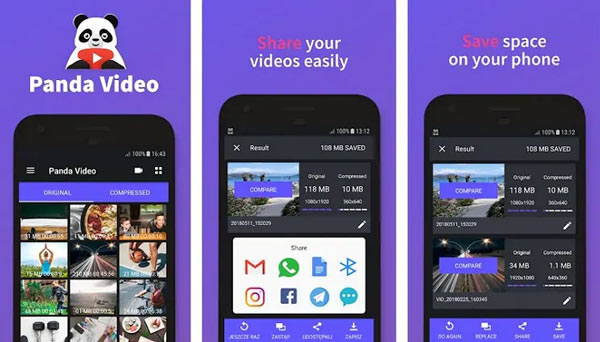
상위 6. 비디오 압축(Android)
비디오 압축 비디오 크기를 줄이고 오디오 파일을 추출하는 원하는 비디오 압축기 앱입니다. 그것은 당신이 최대 80% 저장 공간을 절약할 수 있습니다 다른 압축에서 비디오 품질을 조정할 수 있습니다. 모든 종류의 비디오 형식을 지원하며 원하는 경우 오디오를 제거할 수 있습니다. 또한 응용 프로그램 내의 소셜 미디어 웹사이트를 통해 압축된 비디오를 직접 공유할 수도 있습니다.
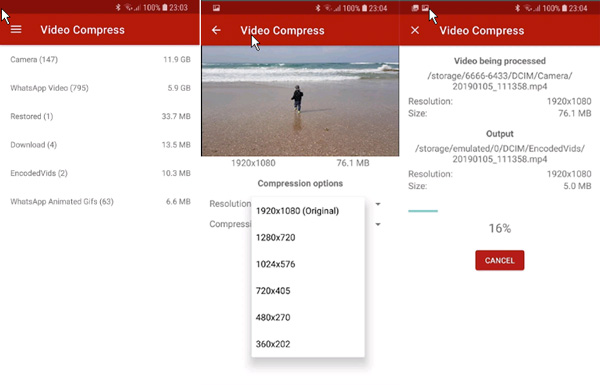
상위 7. 압착(iOS)
짜내다 은(는) 휴대전화 메모리의 클립을 자동으로 감지하고 압축할 수 있는 항목을 즉시 표시하는 효율적인 앱입니다. iOS용 비디오 압축기 앱은 내장된 압축 템플릿을 제공하고, 비디오 압축을 위한 다양한 비트레이트/크기를 설정하고, 프로그램 내의 기본 및 결과 화면에서 비디오를 재생합니다. 비디오 외에도 응용 프로그램은 이미지와도 작동합니다.
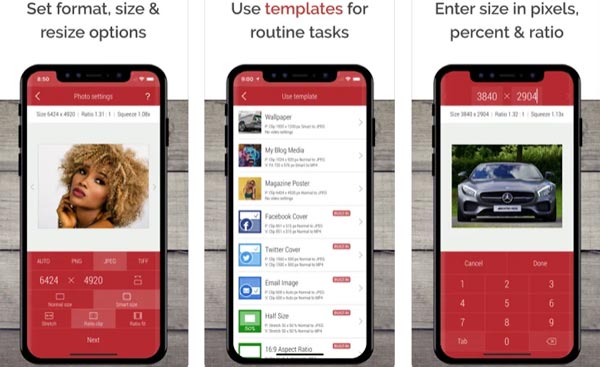
상위 8. 비디오 압축 및 비디오 크기 조정(iOS)
동영상 압축 앱의 이름처럼 단순히 동영상을 압축하고 크기를 조정하는 것 외에도 동영상을 편집할 수 있습니다. MP4, M4V, MOV, H.264, MPEG-4 및 HEVC를 포함한 다양한 비디오 형식을 지원합니다. 하지만 비디오 압축 및 비디오 크기 조정 인앱 구매로 무료로 다운로드할 수 있습니다. Pro 버전으로 광고 없는 경험을 하고, 비디오 파일을 편집하고, 더 많은 기능을 탐색할 수 있습니다.
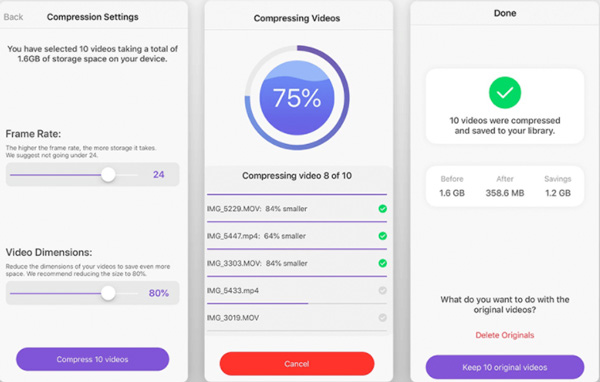
상위 9. 비디오 압축기 및 편집기(iOS)
비디오 압축기 및 편집기 간단한 사용자 인터페이스와 훌륭한 기능이 있습니다. iOS 기기에서 비디오를 자르고 자르고 자르고 분할하고 병합할 수 있습니다. HEVC 및 H.264에 대해 다른 해상도 옵션을 선택할 수 있습니다. 사용자를 위한 추가 기능으로 다중 비트 전송률 옵션 및 미리 보기 작업이 제공됩니다. 또한 비디오 압축기 앱을 사용하면 프레임 속도를 통해 비디오 크기를 줄일 수도 있습니다.
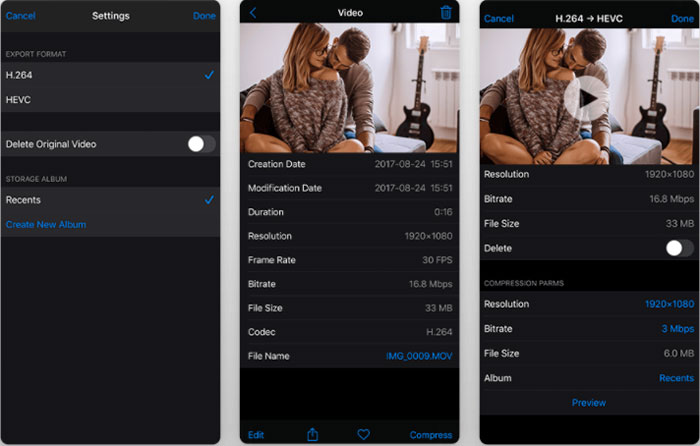
상위 10위. 비디오 슬리머(iOS)
비디오 슬리머 비디오를 위한 편집 및 압축 앱의 훌륭한 조합입니다. 비디오 크기와 품질 매개변수를 쉽게 조정할 수 있습니다. 또한 짧은 비디오를 병합하거나 긴 비디오를 분할할 수 있습니다. 비디오 크기를 최대 80%까지 줄일 수 있으며 일괄 변환을 지원합니다. 다양한 최적화된 프리셋으로 동영상 크기, 동영상 파일 크기, 동영상 화질을 클릭 몇 번으로 조정할 수 있습니다.
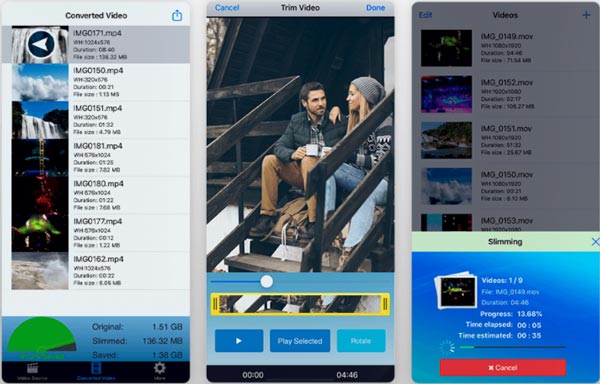
상위 11. 비디오 압축 - 비디오 축소(iOS)
비디오 압축 - 비디오 축소 동시에 여러 파일을 작업하는 iPhone 비디오 압축기 앱입니다. 압축 전/후의 디스크 공간을 미리 볼 수 있고 비디오 해상도, 속도, 압축 수준 및 압축 전 품질을 선택할 수 있습니다. iPhone으로 촬영한 4K 동영상을 지원하며 공간 절약을 위해 원본 동영상을 제거할 수 있습니다.
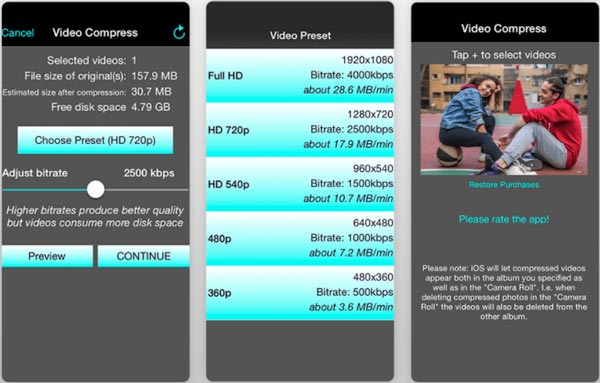
상위 12. 비디오 압축기(iOS)
비디오 압축기 App Store에서 가장 인기 있는 iOS 비디오 압축 앱 중 하나입니다. 변환 품질 및 원본 파일 크기에 따라 다음을 수행할 수 있습니다. 인스타그램용 동영상 줄이기. 비디오 크기를 직접 표시하므로 비트 전송률, 프레임 속도 및 기타 설정을 조정하거나 압축률을 설정하여 다른 사람과 비디오를 공유하거나 이메일을 통해 보낼 수 있습니다.
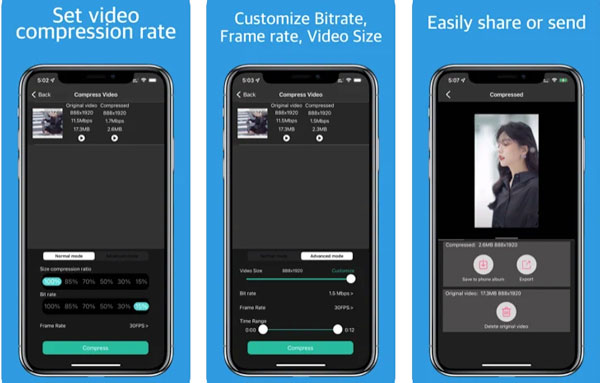
보너스 팁: Windows/Mac을 위한 최고의 비디오 압축기
비디오를 일괄적으로 압축하는 효율적인 방법이 있습니까? 여러 비디오의 비디오 크기를 줄여야 하거나 다른 매개변수를 조정해야 하는지 여부, AnyRec Video Converter 비디오 크기를 줄이는 다용도 방법입니다. 프레임 속도, 비트 전송률, 비디오 코덱 및 기타 설정을 조정하여 비디오 크기를 줄일 수 있습니다. 원하는 부분을 잘라내고 여러 비디오 압축 사전 설정을 사용하여 비디오를 쉽게 얻을 수도 있습니다.

500개 이상의 비디오/오디오 형식을 원본 품질로 압축합니다.
비디오 크기를 줄이고 줄이기 위해 다양한 압축 방법을 제공합니다.
여러 비디오의 크기를 동시에 줄이기 위한 하드웨어 가속.
비디오를 다듬고 슬라이드쇼를 만드는 등의 고급 편집 기능.
비디오 압축기 앱에 대한 FAQ
-
비디오 압축 기술에는 몇 가지 유형이 있습니까?
비디오 압축에는 손실 압축과 무손실 압축의 두 가지 주요 기술이 있습니다. Lossy 기법은 원본 정보를 얻을 수 없을 정도로 압축하는 것입니다. 반면, 무손실 압축은 원본 데이터를 올바르게 재구성하여 데이터를 압축할 수 있습니다.
-
비디오 압축은 어떻게 작동합니까?
비디오 압축기는 단일 비디오 프레임의 픽셀 수를 분석하고 유사한 픽셀을 일괄적으로 모아 더 큰 블록으로 만들어 비디오를 압축합니다. 픽셀 묶음으로 인해 압축된 비디오에는 더 적은 정보가 포함됩니다.
-
비디오 압축기 앱 없이 비디오를 압축하는 방법은 무엇입니까?
비디오를 직접 압축해야 하는 경우 "설정" 앱을 실행하고 "카메라"를 탭하면 됩니다. "동영상 녹화" 버튼을 누르고 동영상 크기와 품질의 균형을 맞추는 옵션을 선택하세요. 비디오 크기를 줄이려면 더 낮은 숫자를 선택하십시오.
결론
온라인 스트리밍 사이트 또는 스마트폰의 이메일을 위한 비디오 크기를 줄여야 할 때 12가지 최고의 비디오 압축기 앱이 있습니다. iOS 또는 Android 장치는 저장 공간이 제한되어 있으므로 Windows 및 Mac에서 전문 비디오 압축기 및 편집기를 선택하여 최적의 품질로 비디오를 압축할 수도 있습니다.
